Python快速处理Excel数据技巧
亲爱的编程学习爱好者,如果你点开了这篇文章,说明你对《Python高效处理Excel表格数据的方法》很感兴趣。本篇文章就来给大家详细解析一下,主要介绍一下,希望所有认真读完的童鞋们,都有实质性的提高。
如何选择Python处理Excel的库?答案是根据需求选择openpyxl、xlrd、xlwt或pandas。1. openpyxl适合读写xlsx格式文件;2. xlrd用于读取xls文件,xlwt用于写入xls文件;3. pandas结合read_excel和to_excel实现高效数据分析与导入导出。例如,清洗并保存大型xlsx文件时,可使用pandas处理数据,openpyxl负责读写。此外,openpyxl支持通过load_workbook读取文件,并用iter_rows或单元格坐标访问数据;写入时可用append方法或直接赋值。pandas则提供fillna、dropna等函数进行数据清洗,同时支持日期解析与格式化。处理大型文件时可通过usecols指定列、chunksize分块读取、openpyxl的read_only模式提升效率。总之,理解各库适用场景能有效提高操作效率。

Python操作Excel,核心在于利用各种库简化读写流程,提升数据处理效率。常用的库包括openpyxl、xlrd、xlwt和pandas,选择哪个取决于你的具体需求,例如是读取现有文件,还是创建新文件并写入,又或者需要进行复杂的数据分析。
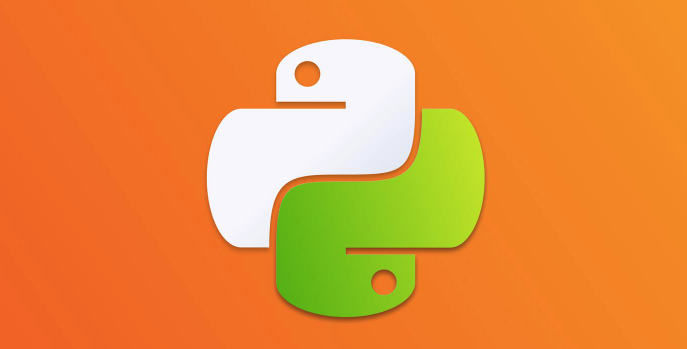
使用Python操作Excel,高效处理表格数据。
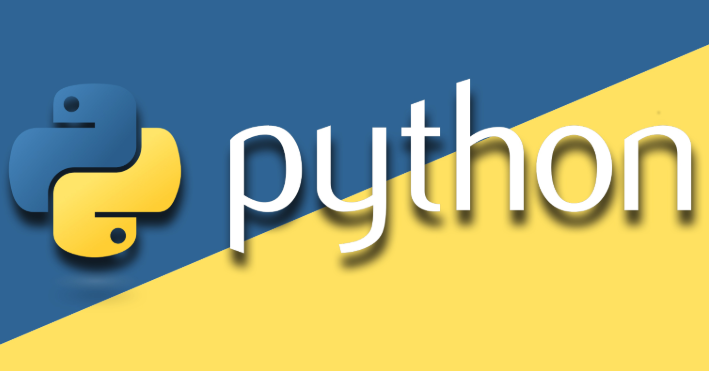
如何选择合适的Python Excel处理库?
选择合适的库,就像选择合适的工具一样,能事半功倍。openpyxl擅长读写xlsx格式的Excel文件,如果你需要处理较新版本的Excel文件,它是首选。xlrd只能读取xls文件,而xlwt只能写入xls文件,它们是处理老版本Excel文件的利器。pandas虽然不是专门的Excel处理库,但它强大的数据处理能力,结合read_excel和to_excel函数,可以轻松完成Excel数据的导入导出和分析。
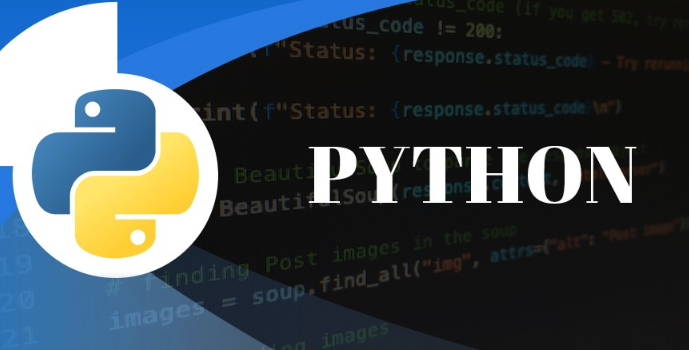
例如,如果你的任务是读取一个大型的xlsx文件,进行数据清洗和分析,然后将结果保存到新的Excel文件中,那么openpyxl和pandas的组合会非常高效。pandas负责数据处理,openpyxl负责读写Excel文件。
import pandas as pd
from openpyxl import load_workbook
# 使用 pandas 读取 Excel 文件
df = pd.read_excel('your_excel_file.xlsx')
# 进行数据清洗和分析 (示例:删除包含缺失值的行)
df_cleaned = df.dropna()
# 将处理后的数据写入新的 Excel 文件
with pd.ExcelWriter('output.xlsx', engine='openpyxl') as writer:
df_cleaned.to_excel(writer, sheet_name='Sheet1', index=False)如何使用openpyxl读取Excel文件?
openpyxl的读取操作相对直观。首先,你需要加载工作簿,然后选择工作表,最后通过单元格坐标或迭代器访问数据。
from openpyxl import load_workbook
# 加载工作簿
workbook = load_workbook(filename="your_excel_file.xlsx")
# 选择工作表
sheet = workbook["Sheet1"] # 或者 workbook.active 获取活动工作表
# 通过单元格坐标访问数据
cell_value = sheet["A1"].value
# 迭代所有行
for row in sheet.iter_rows(min_row=2, max_row=10, min_col=1, max_col=3, values_only=True):
# row 是一个包含单元格值的元组
print(row)注意values_only=True参数,它可以直接返回单元格的值,而不是单元格对象,提高读取效率。另外,iter_rows和iter_cols方法提供了灵活的迭代方式,可以根据需要选择读取的行和列。
如何使用openpyxl写入Excel文件?
写入Excel文件同样简单。你需要创建工作簿和工作表,然后通过单元格坐标或append方法写入数据,最后保存文件。
from openpyxl import Workbook # 创建工作簿 workbook = Workbook() # 选择工作表 sheet = workbook.active # 写入数据 sheet["A1"] = "Hello" sheet["B2"] = "World" # 通过 append 方法写入一行数据 sheet.append(["Data1", "Data2", "Data3"]) # 保存文件 workbook.save(filename="output.xlsx")
append方法可以方便地逐行写入数据,而直接通过单元格坐标写入数据则更加灵活。你可以根据实际情况选择合适的方式。
如何使用pandas高效处理Excel数据?
pandas的read_excel函数可以轻松将Excel数据加载到DataFrame中,然后利用DataFrame强大的数据处理能力进行数据清洗、转换和分析。
import pandas as pd
# 读取 Excel 文件
df = pd.read_excel("your_excel_file.xlsx", sheet_name="Sheet1")
# 查看 DataFrame 的信息
print(df.head())
print(df.info())
# 数据清洗 (示例:填充缺失值)
df_filled = df.fillna(0)
# 数据转换 (示例:将某一列转换为数值类型)
df['Column1'] = pd.to_numeric(df['Column1'], errors='coerce')
# 数据分析 (示例:计算某一列的平均值)
average = df['Column1'].mean()
print(f"Average of Column1: {average}")
# 将处理后的数据写入新的 Excel 文件
df_filled.to_excel("output.xlsx", sheet_name="Sheet1", index=False)pandas提供了丰富的数据处理函数,例如fillna、dropna、groupby、pivot_table等,可以满足各种数据处理需求。熟练掌握这些函数,可以极大地提高Excel数据处理的效率。
如何处理Excel文件中的日期和时间数据?
Excel中的日期和时间本质上是数值,openpyxl和pandas读取时可能会将其转换为数值或字符串。你需要根据实际情况进行转换。
import pandas as pd
# 读取包含日期数据的 Excel 文件
df = pd.read_excel("your_excel_file.xlsx", parse_dates=['DateColumn'])
# 确保 'DateColumn' 列被正确解析为日期类型
print(df['DateColumn'].dtype)
# 如果 pandas 没有自动解析日期,可以手动转换
# df['DateColumn'] = pd.to_datetime(df['DateColumn'], unit='s', origin='1899-12-30') # Excel日期基准
# 格式化日期
df['DateColumn_Formatted'] = df['DateColumn'].dt.strftime('%Y-%m-%d')
# 将处理后的数据写入新的 Excel 文件
df.to_excel("output.xlsx", sheet_name="Sheet1", index=False)pandas的parse_dates参数可以在读取Excel文件时自动将指定列解析为日期类型。如果需要手动转换,可以使用pd.to_datetime函数,并指定正确的unit和origin参数。
如何优化大型Excel文件的读取速度?
读取大型Excel文件可能会很慢。可以尝试以下方法优化读取速度:
- 指定需要读取的列: 使用
usecols参数指定需要读取的列,避免读取不必要的列。 - 分块读取: 使用
chunksize参数分块读取数据,避免一次性加载整个文件到内存中。 - 使用
openpyxl的read_only模式:openpyxl的read_only模式可以显著提高读取速度,但只能读取数据,不能修改数据。 - 使用
csv格式: 如果Excel文件可以保存为csv格式,那么使用pandas的read_csv函数读取csv文件通常比读取Excel文件更快。
import pandas as pd
# 分块读取 Excel 文件
for chunk in pd.read_excel("your_large_excel_file.xlsx", chunksize=10000):
# 处理每个 chunk
print(chunk.head())
# 使用 openpyxl 的 read_only 模式
from openpyxl import load_workbook
workbook = load_workbook(filename="your_large_excel_file.xlsx", read_only=True)
sheet = workbook.active
for row in sheet.iter_rows(max_row=100): # 限制读取的行数,避免一次性加载整个文件
for cell in row:
print(cell.value)
选择合适的优化方法取决于你的具体情况。如果只需要读取部分列,那么指定usecols参数是最简单的选择。如果需要读取整个文件,并且内存有限,那么分块读取是更好的选择。
总之,Python操作Excel文件提供了多种选择,从简单的读写到复杂的数据处理和分析,都能找到合适的工具和方法。关键在于理解每个库的特点和适用场景,并根据实际需求选择最佳方案。
今天带大家了解了的相关知识,希望对你有所帮助;关于文章的技术知识我们会一点点深入介绍,欢迎大家关注golang学习网公众号,一起学习编程~
 ChatGPT引流文案技巧全解析
ChatGPT引流文案技巧全解析
- 上一篇
- ChatGPT引流文案技巧全解析
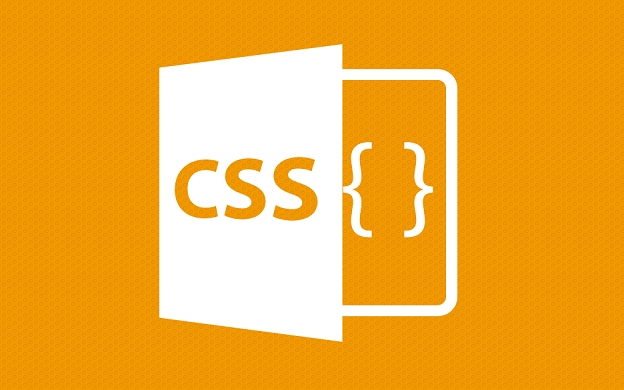
- 下一篇
- Flex与Grid等高布局对比解析
-

- 文章 · python教程 | 3小时前 |
- Python如何重命名数据列名?columns教程
- 165浏览 收藏
-

- 文章 · python教程 | 4小时前 |
- 异步Python机器人如何非阻塞运行?
- 216浏览 收藏
-

- 文章 · python教程 | 4小时前 |
- Python排序忽略大小写技巧详解
- 325浏览 收藏
-

- 文章 · python教程 | 5小时前 |
- Python列表引用与复制技巧
- 300浏览 收藏
-

- 文章 · python教程 | 5小时前 | 数据处理 流处理 PythonAPI PyFlink ApacheFlink
- PyFlink是什么?Python与Flink结合解析
- 385浏览 收藏
-

- 文章 · python教程 | 6小时前 | sdk 邮件API requests库 smtplib Python邮件发送
- Python发送邮件API调用方法详解
- 165浏览 收藏
-

- 文章 · python教程 | 6小时前 |
- Pandasmerge_asof快速匹配最近时间数据
- 254浏览 收藏
-

- 文章 · python教程 | 6小时前 |
- 列表推导式与生成器表达式区别解析
- 427浏览 收藏
-

- 文章 · python教程 | 6小时前 |
- Pythonopen函数使用技巧详解
- 149浏览 收藏
-

- 文章 · python教程 | 6小时前 |
- Python合并多个列表的几种方法
- 190浏览 收藏
-

- 前端进阶之JavaScript设计模式
- 设计模式是开发人员在软件开发过程中面临一般问题时的解决方案,代表了最佳的实践。本课程的主打内容包括JS常见设计模式以及具体应用场景,打造一站式知识长龙服务,适合有JS基础的同学学习。
- 543次学习
-

- GO语言核心编程课程
- 本课程采用真实案例,全面具体可落地,从理论到实践,一步一步将GO核心编程技术、编程思想、底层实现融会贯通,使学习者贴近时代脉搏,做IT互联网时代的弄潮儿。
- 516次学习
-

- 简单聊聊mysql8与网络通信
- 如有问题加微信:Le-studyg;在课程中,我们将首先介绍MySQL8的新特性,包括性能优化、安全增强、新数据类型等,帮助学生快速熟悉MySQL8的最新功能。接着,我们将深入解析MySQL的网络通信机制,包括协议、连接管理、数据传输等,让
- 500次学习
-

- JavaScript正则表达式基础与实战
- 在任何一门编程语言中,正则表达式,都是一项重要的知识,它提供了高效的字符串匹配与捕获机制,可以极大的简化程序设计。
- 487次学习
-

- 从零制作响应式网站—Grid布局
- 本系列教程将展示从零制作一个假想的网络科技公司官网,分为导航,轮播,关于我们,成功案例,服务流程,团队介绍,数据部分,公司动态,底部信息等内容区块。网站整体采用CSSGrid布局,支持响应式,有流畅过渡和展现动画。
- 485次学习
-

- ChatExcel酷表
- ChatExcel酷表是由北京大学团队打造的Excel聊天机器人,用自然语言操控表格,简化数据处理,告别繁琐操作,提升工作效率!适用于学生、上班族及政府人员。
- 3193次使用
-

- Any绘本
- 探索Any绘本(anypicturebook.com/zh),一款开源免费的AI绘本创作工具,基于Google Gemini与Flux AI模型,让您轻松创作个性化绘本。适用于家庭、教育、创作等多种场景,零门槛,高自由度,技术透明,本地可控。
- 3405次使用
-

- 可赞AI
- 可赞AI,AI驱动的办公可视化智能工具,助您轻松实现文本与可视化元素高效转化。无论是智能文档生成、多格式文本解析,还是一键生成专业图表、脑图、知识卡片,可赞AI都能让信息处理更清晰高效。覆盖数据汇报、会议纪要、内容营销等全场景,大幅提升办公效率,降低专业门槛,是您提升工作效率的得力助手。
- 3436次使用
-

- 星月写作
- 星月写作是国内首款聚焦中文网络小说创作的AI辅助工具,解决网文作者从构思到变现的全流程痛点。AI扫榜、专属模板、全链路适配,助力新人快速上手,资深作者效率倍增。
- 4543次使用
-

- MagicLight
- MagicLight.ai是全球首款叙事驱动型AI动画视频创作平台,专注于解决从故事想法到完整动画的全流程痛点。它通过自研AI模型,保障角色、风格、场景高度一致性,让零动画经验者也能高效产出专业级叙事内容。广泛适用于独立创作者、动画工作室、教育机构及企业营销,助您轻松实现创意落地与商业化。
- 3814次使用
-
- Flask框架安装技巧:让你的开发更高效
- 2024-01-03 501浏览
-
- Django框架中的并发处理技巧
- 2024-01-22 501浏览
-
- 提升Python包下载速度的方法——正确配置pip的国内源
- 2024-01-17 501浏览
-
- Python与C++:哪个编程语言更适合初学者?
- 2024-03-25 501浏览
-
- 品牌建设技巧
- 2024-04-06 501浏览





